Bluetooth®、Wi-Fi、Zigbee、Thread、Z-Wave、Sub-GHz…と、非常に魅力的で、幅広いワイヤレス・ソリューションを持つ Silicon Labs社。その魅力的な製品群をご紹介していきます。
Silicon Labs/ワイヤレス講座 シリーズ一覧
第3回は "Zigbee 環境構築編"です。
この記事では、Silicon Labs社が提供する評価キットのラインナップと、それらを使用するための環境セットアップ手順についてご紹介します。
[Silicon Labs/ワイヤレス講座] Zigbee 基礎編
[Silicon Labs/ワイヤレス講座] Zigbee 開発フロー編
Silicon Labs社の評価キット
Zigbeeの開発や評価に使用できるキットを2種類ご紹介します。
1つは標準的な開発キットで、Silicon Labs社のZigbeeを開発・評価する上で必ず必要なものです。
もう1つは特定の用途(製品)を想定して用意されたキット(リファレンス・デザイン)で、あると便利、なくても支障はない、というものです。
EFR32 Mighty Gecko Wireless Starter Kit(SLWSTK6000B)
Silicon Labs社のZigbeeを評価するために購入が必要なキットです。
このキットには、評価ボード3セットと、Zigbeeスタックのライセンスが付属しています。
評価ボードは、
- メインボード
ソフト開発時に必要なデバッガ、USBインタフェース、ボタン、LCDなどが搭載されている - ラジオボード(子基板)
無線デバイス(EFR32など)、アンテナ、クリスタルなどの無線周りが搭載されている
の2枚構成になっていて、メインボードのソケットにラジオボード(子基板)を挿して使用します。

SLWSTK6000Bには、ラジオボードが2種類・計6枚(SLWRB4161A x 3、SLWRB4162A x 3)入っています。
上の写真にはラジオボードは3枚しか写っていませんが、箱の下段に3枚隠れています。
ラジオボードは、非常に多くのバリエーションが用意されています。SLWSTK6000Bに入っているラジオボードは2種類だけですが、Zigbeeが評価できるラジオボードは、2018/7時点で19品番もあります。
Zigbee 基礎編 の中でもご紹介しましたが、Zigbeeを実現できる製品にはSOC(EFR32MG)とモジュール(MGM1xx)とがありますので、それぞれに対してラジオボードをご用意しています。
また、出力レベルが異なるものや、サポート周波数が異なるもの(Sub-GHzサポート品の場合)に対しても、異なるラジオボードをご用意しています。
以下は、ラジオボードのラインナップの一例です。
| ラジオボード品番 | 搭載SOC/モジュール | 最大出力レベル |
| SLWRB4300B | MGM111 | +10 dBm |
| SLWRB4304A | MGM12P | +17 dBm |
| SLWRB4306C | MGM13P(日本・技適取得済み) | +10 dBm |
| SLWRB4161A(SLWSTK6000B に同梱) | EFR32MG12P432F1024GL125 | +19 dBm |
| SLWRB4162A(SLWSTK6000B に同梱) | EFR32MG12P332F1024GL125 | +10 dBm |
| SLWRB4168A | EFR32MG13P732F512GM48 | +19 dBm |
例えばモジュール(MGM1xx)など、SLWSTK6000Bに含まれていないラジオボードをご評価になりたい場合には、適したラジオボードを必要枚数お買い求めください。
なお、ラジオボードの全ラインナップは、Silicon Labs社のWEBサイト にてご確認いただけます。
Connected Lighting Reference Designs(RD-0098-0401)
Silicon Labs社では、特定用途を想定した Zigbee のリファレンス・デザイン(キット)を幾つも用意していますが、その中から Connected Light Reference Designをご紹介します。
このConnectedLight Reference Designは、dimmable light(調光・調色ライト)のリファレンス・デザインです。Zigbeeを介して、ライトの明るさや色合いを変更することができます。


単にライトの制御だけでなく、Zigbeeのネットワーク周りもしっかりと作り込まれています。
例えば、スマートスピーカーなどのZigbeeハブと接続する場合、機器をペアリングモードに移行させる必要があります。ペアリングモードに移行するには、Zigbee機器を、現在参加しているネットワークから離脱させなければなりません。
Connected Light Reference Designでは、電源のOFF/ONを10回繰り返すことによって、ネットワークから離脱し、アクティブなネットワークの検索を開始します。(つまりペアリングモードに移行します)
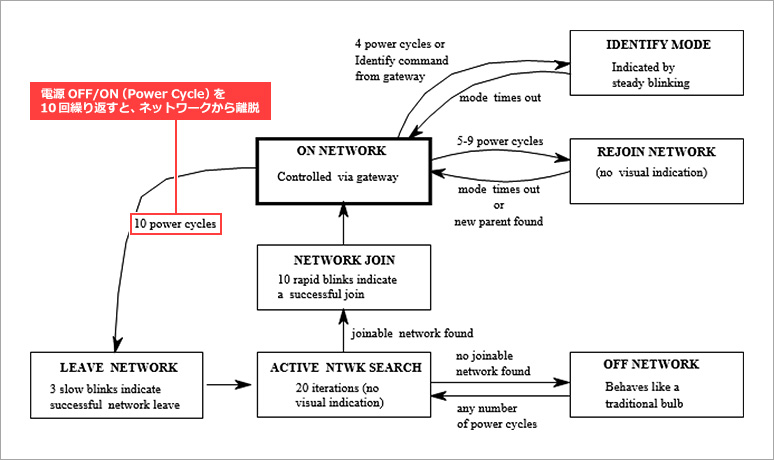
こうしたリファレンス・デザインの活用は、設計期間の短縮に対して非常に効果的です。
Silicon Labs社では、Conneted Lighting 以外にも様々なリファレンス・デザインを用意しています。
詳細はSilicon Labs社のWEBサイトにてご確認いただけます。
開発環境のセットアップ手順
それでは、評価キットの入手から、ツールのインストール、サンプルコードを動かすまで、の一連の手順をご紹介していこうと思います。
1. 開発キットを購入する
Mighty Gecko Wireless Starter Kit(SLWSTK6000x)には、Zigbeeスタックを使用するために必要なライセンスキーが付属しています。これがないとZigbeeのSDKがインストールできませんので、必ずご入手いただく必要があります。
Connected Lighting Reference Designs(RD-0098-0401)を評価したい場合には、Mighty Gecko Wireless Starter KitとConnected Lighting Reference Designsの両方をご準備ください。
Mighty Gecko Wireless Starter Kit(SLWSTK6000x)の価格・在庫状況
Connected Lighting Reference Designs(RD-0098-0401)の価格・在庫状況
2. 開発ツールをインストールする
開発環境であるSimplicity Studioをインストールします。
インストール手順については、ドキュメントをご用意しています。
MGM1xx クイック・スタートガイド
なお、開発環境や開発手順は、SOC(EFR32MG)とモジュール(MGM1xx)とで共通になっています。
3. 各種ドキュメントを確認する
Simplicity Studio および Zigbeeスタック(EmberZNet)をインストールすると、下記フォルダに使用するドキュメント一式がインストールされます。(v2_3の部分は、インストールしたSDKバージョンによって変わります)
C:/SiliconLabs/SimplicityStudio/v4/developer/sdks/gecko_sdk_suite/v2.3/protocol/zigbee/documentation/index.html
Zigbeeの基礎をご紹介した Zigbee Fundamentals(UG103-02)や、APIコマンドの使用方法、ネットワーク/セキュリティ/マルチプロトコルなどの基礎について触れたFundamentalsシリーズ、アプリケーションノートなどを入手できます。
4. トランシーバの無線特性を評価する
Zigbeeのアプリケーションを実装する前に、まずは無線トランシーバそのものの特性を評価したい、というご要望もあると思います。そのようなご用途に向けて、簡単にご使用いただけるデモアプリ(NodeTest)をご用意しています。
アプリの使用手順については、ドキュメントをご用意しています。
Zigbee NodeTestの使い方
5. Simplicity Studioでファームウェアを開発する
スクラッチからファームウェアを開発していくことはお勧めできません。幾つものサンプルコードが用意されていますので、まずはそちらを使って、理解を深めていただくことをお勧めします。
サンプルコードが15種程度用意されていますが、その中に Z3LightとZ3Switchというサンプルコードがあります。“Z3” はZigbee3.0対応サンプルコードであることを示していて、ライトをスイッチから制御するというサンプルアプリです。
サンプルコードをロードすると、Application Builderという、クラスターやプラグインの設定を行うGUIが起動します。Generateボタンをクリックすると、設定に応じたソースコードが生成されます。
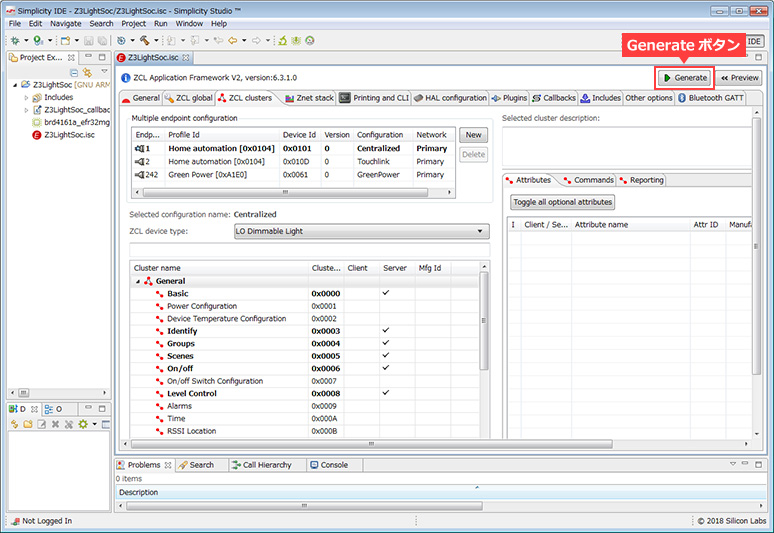
コールバックの処理が集められたコードが用意されていますので、どのようなイベントが発生した際に、どのような処理を行うか、を記述していきます。
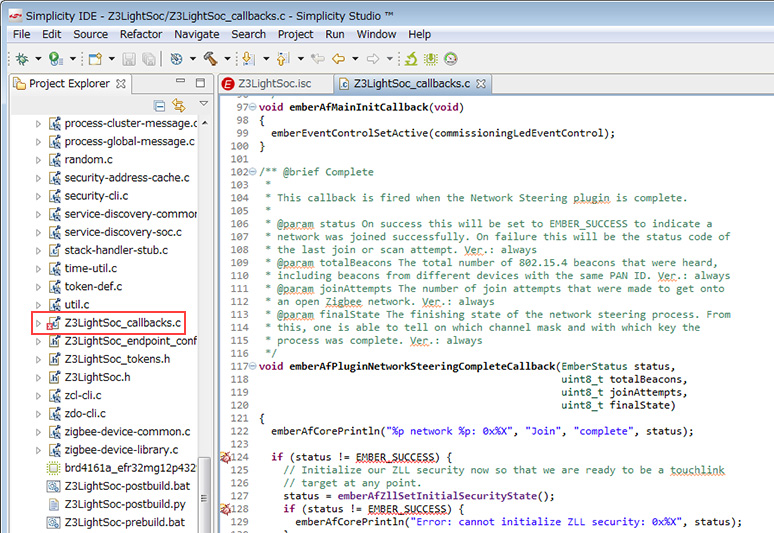
6. 実機検証する
あとは通常のマイコンと同じように、ファームウェアをビルドし、生成物をデバイスにダウンロードします。
メインボードには デバッガ "J-Link" が搭載されていますので、ICEなどは必要ありません。ラジオボードが載ったメインボードを、USBケーブルでPCに接続し、ダウンロードを行ってください。
最後に
全3回に渡ってご紹介してきた [Silicon Labs/ワイヤレス講座] Zigbee 編はいかがでしたでしょうか?
いままで馴染みの少なかった Zigbee機器開発を、少しでも身近なものに感じていただけたなら幸いです。
Silicon Labs/ワイヤレス講座 シリーズ一覧
なお、自力でZigbee 機器を開発するのは難しいかな?という方や、早く設計して早く市場に製品を投入したい、という方には、開発委託をお勧めしております。開発委託をご検討の際は、相談に乗りますので以下からお問い合わせください。
次回からは、Sub-GHz編 をお届けします。
[Silicon Labs/ワイヤレス講座] Sub-GHz 基礎編
おすすめ記事/資料はこちら
[Silicon Labs/ワイヤレス講座] Zigbee 基礎編
[Silicon Labs/ワイヤレス講座] Zigbee 開発フロー編
Silicon Labs/ワイヤレス講座 シリーズ一覧

